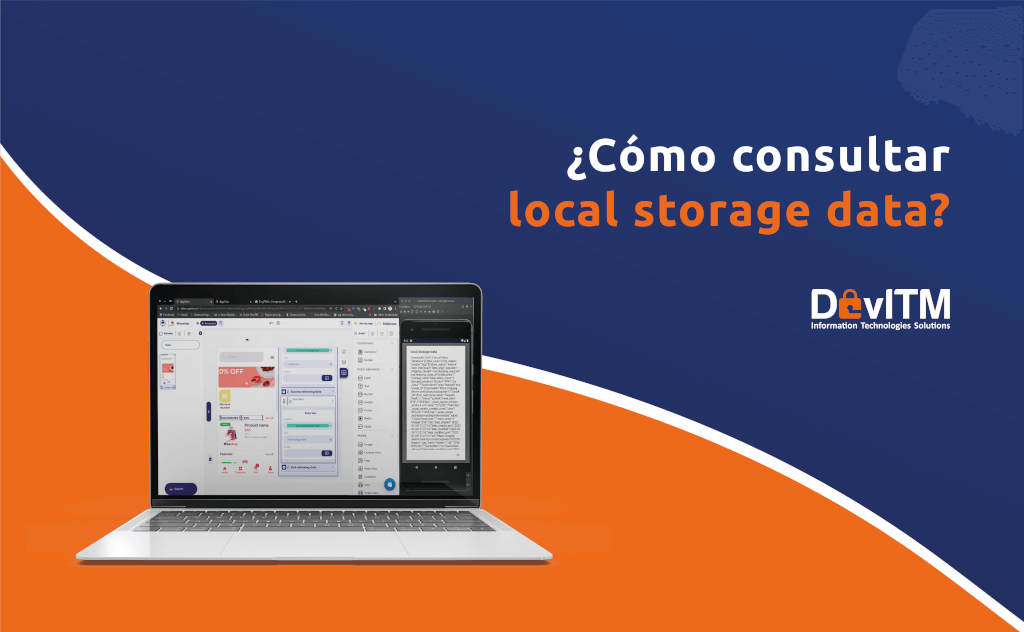
¿Cómo consultar local storage data en Apphive?
¿Quieres saber cómo consultar local storage data (base de datos local) en Apphive?
Me imagino que cuando estás desarrollando tus aplicaciones puedes acceder a la información que se está guardando en tu cloud database (base de datos en la nube) porque Apphive nos facilita mediante un pop up visual el como se almacena dicha información en cada una de las colecciones que tu generas, pero, ¿Qué pasa cuando quieres acceder a tu local storage data?
El modo de acceder a ella es sencillo aunque puede ser algo fastidioso en algunas ocasiones, a continuación te presentamos 3 formas para que puedas visualizar tu local storage.
DEBUGUEAR FUNCIONES DE LOCAL STORAGE
Este modo es uno de los más comunes y es bastante útil cuando tienes mucha información que visualizar, lo único que tienes que hacer es seleccionar el nombre de la función donde manejas información sobre local storage, generalmente funciones de Save local storage o Get local storage data.
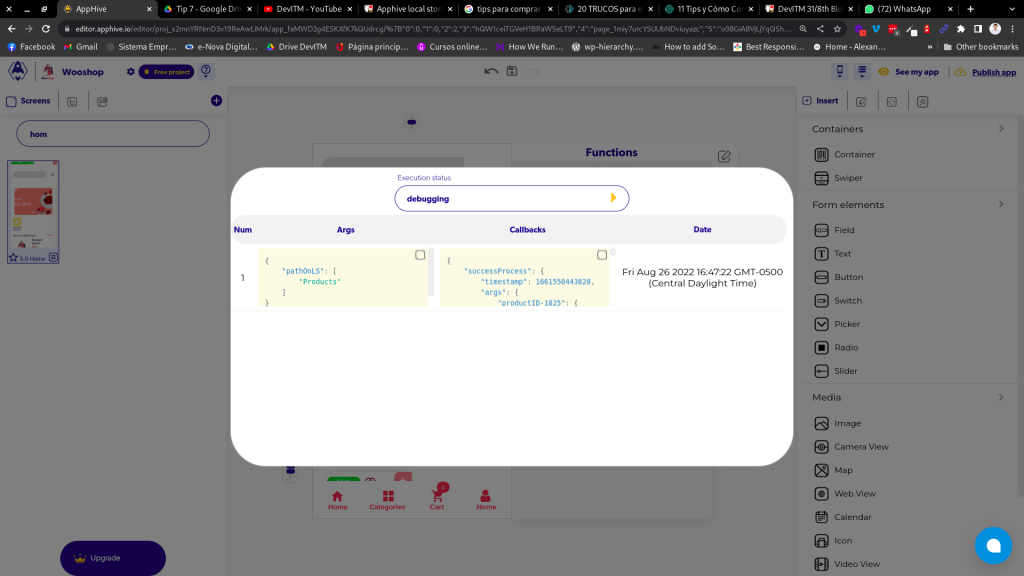
ENVIAR ALERTAS
Sin lugar a dudas una esta es con la cual todos empezamos, solo agrega una función Send Alert y dentro del entry var Subtitle manda a llamar el PreviusOutput de la función de Get local storage data ó Save local storage data.
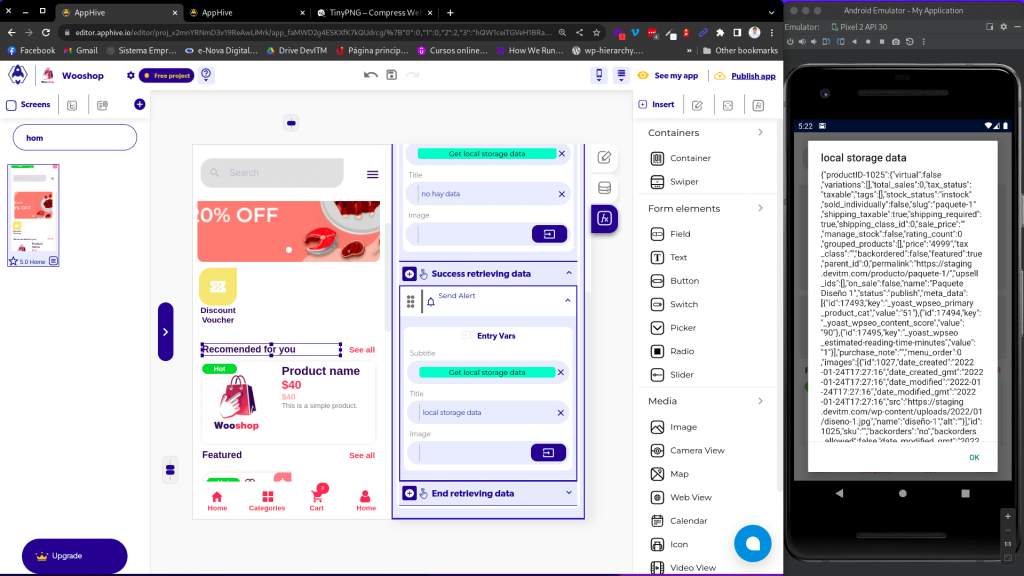
ACCEDER CON HERRAMIENTAS DE DESARROLLADOR
Aquí encontrarás la manera más poderosa de sacarle provecho a la consulta de información de local storage en los siguientes pasos.
- Abre el emulador web y una vez abierto procede a ubicar dentro de la URL de la pestaña del navegador el ID de tu app, cópialo porque lo vas a ocupar a más adelante.
(El ID de tu aplicación lo encontrarás al final de la URL del navegador, debe empezar con app_) - Después tendrás que abrir el inspeccionador de código con el botón derecho de tu mouse seleccionando cualquier parte del navegador o también haciendo la la combinación de teclas CTRL + SHIFT + I si eres usuario Windows o Linux, ó bien con la combicación de teclas CMD + SHIFT + I si eres usuario con Mac.
- Navegar hasta la pestaña aplicación y seleccionar en el apartado Local Storage la URL https://editor.apphive.io/
- Una vez estando dentro de Local Storage en la parte superior encontrarás un buscador llamado Filtro, es aquí donde procederás a pegar el ID de tu app y seleccionarás la opción que inica con dbLocalStorage.

Listo, con estos sencillos pasos podrás hacer uso de tu base de datos local y entretenerte demasiado, recuerda esta herramienta es de gran ayuda para la optimización de tu aplicación móvil.




0 Comentarios